
【Notion】関数を使って"日付"を自由な表記に変更する方法
「津軽飴」という琥珀色の水飴のようなものを、割り箸に巻きつけたり、南部せんべいに挟んで食べたりと、童心に返ったような気持ちになった日曜日の午後を過ごしていました、piroです。
********
今回は Notion を使う上で何かと扱うことの多い日付の話を。
日付を入力する
日付を入力するには《PROPERTY TYPE》から[Date]を選びます。デフォルトではオフになっていますが、《End date》に「終了日」を入れたり、《Include time》に時間を入力することも可能です。
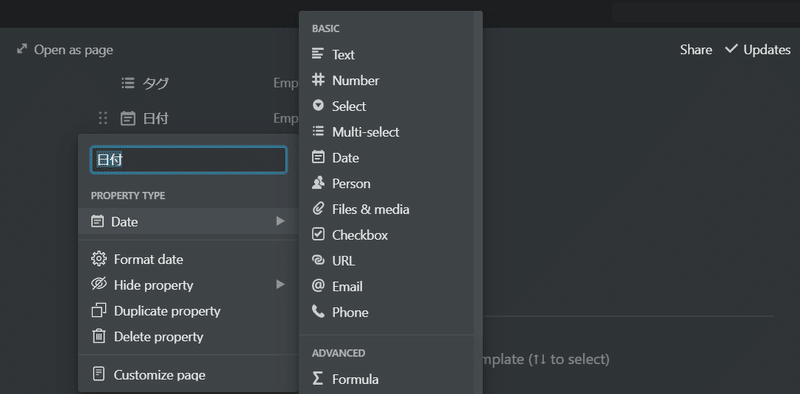
日付はそのままだと英語表記になっていて見にくいので、入力する画面にある[Date format & timezone]をクリックして、[Data format]の中から[Year/Month/Day]を選んで、"2021/03/14" という表記に変更しています。ただ、Notion のページ全体に一括でこの設定を変更することはできず、ページごとにこの設定をしなければいけません。
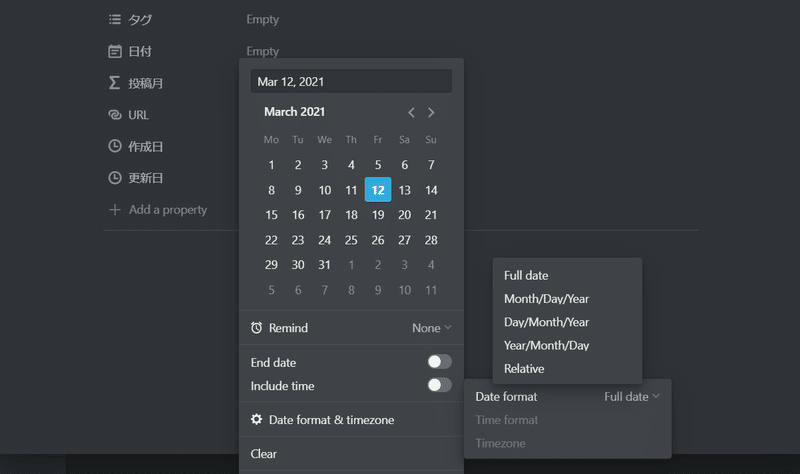
日付の表示形式を変更する
[Data format]の中にあるもの以外の表記にしたい場合は、《PROPERTY TYPE》から[Formula]を選びます。下記の formatDate という関数を使って、"date" に日付を、"text" に表示させたい形式を入力することで様々な表記に変更することができます。
formatDate(date, text)例えば、now という関数を使って、現在時刻の表記を設定してみるとこんな感じ。
now() → Mar 14, 2021 9:00 PM
formatDate(now(), "YYYY年MM月DD日") → 2021年03月14日
formatDate(now(), "YY年M月D日") → 21年3月14日
formatDate(now(), "MM/DD hh:mm A") → 03/14 09:00 PM
formatDate(now(), "M/D h:mm a") → 3/14 9:00 pm
formatDate(now(), "M/D(ddd) HH:mm") → 3/14(Sun) 21:00
formatDate(now(), "dddd, MMM DD") → Sunday, Mar 14
formatDate(now(), "MMMM DD, YYYY") → March 14, 2021日付関連の関数
日付に関連した関数は他にもあって、下記の dateBetween を使うと、2つの日付(date1 と date2)から期間を出すことができます。
dateBetween(date1, date2, text)年齢なら「年数」を出したいので、"text" の部分には "years" を入れます。他にも、"months"、"weeks"、"days" といった単位でも期間を出すことができ、締切までの期日を出したり、記念日から何日経ったのか、というの見れるようにしても良さそう。
dateBetween(now(), prop("誕生日"), "years")
dateBetween(prop("提出期限"), now(), "days")dateAdd という関数を使えば、7日前や1ヶ月後といったように日付を加算することもできます。
dateAdd(now(), -7, "days")
dateAdd(now(), 1, "months")********
最後まで読んでいただきありがとうございます!
ちょっとでもいいなと思っていただけたら、
フォロー&"スキ"ボタン、皆さんからの熱いコメントもお待ちしてます^^
SNSの方もフォローいただけると嬉しいです!
Twitter ▷ @pironpan
Instagram ▷ @pironpan
ではでは、またの~ノシ
この記事が気に入ったらサポートをしてみませんか?
